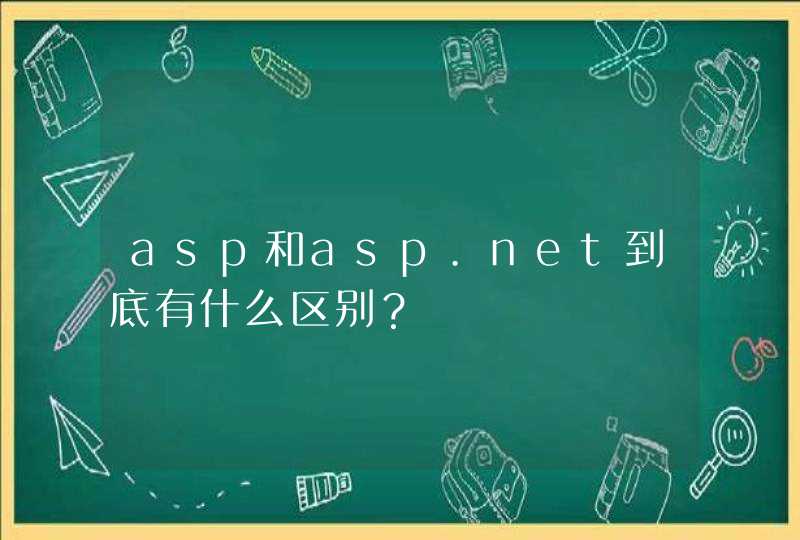1、第一步你可以直接打开桌面上的Control Panel(控制面板),也可以右键开始菜单图标,弹出菜单也能找到。
2、打开控制面板,点击右上角的显示方式切换为Large Icons(大图标),切换以后你就能找到Language(语言)。
3、再点击左上方的Advanced Setting(高级设置)。
4、进入高级设置,点击第一项系统显示语言,右边的下拉菜单。
5、就算在英文语言的情况下,唯独语言这里是原样显示,也就是说就算你看不懂英文,也能够在这里找到你要设置的“简体中文”系统语言。
6、把系统语言设置为中文后,点击最下面的Save(保存)设置。
7、要想马上从英文语言切换为中文语言显示,点击Log off now(马上注销)。
8、电脑注销了再重新登录,然后系统显示为中文。这样就代表你设置为中文系统语言成功了。
拓展资料Windows 10
Windows 10是美国微软公司研发的跨平台及设备应用的操作系统。是微软发布的最后一个独立Windows版本。 2014年10月1日,微软在新品发布会上,对外展示了该系统。2015年7月29日,微软发布Windows 10正式版。Windows 10共有7个发行版本,分别面向不同用户和设备。
截止至2018年5月9日,Windows 10正式版已更新至春季创意者10.0.17134.48版本,预览版已更新至秋季创意者10.0.17666版本 。 2018年4月27日,微软发布Windows10Build17655更新,这是Windows10RedStone5分支的第9个预览版。
惠普电脑用户名设置中文步骤如下。1、左键单击任务栏开始按钮,在启动项菜单右侧找到控制面板,并单击左键。
2、在打开的界面中找到区域和语言选项,并单击左键,在弹出窗口选择键盘和语音,点击中文简体,直接应用即可。
以Win10系统为例:1、首先点击电脑左下角的"开始"菜单,点击其中的"Settings"选项,选择界面左下方的"Timeandlanguage"选项,选择其中的"Regionandlanguage"。
2、点击对应的中文语言包后选择其下方的"Setasprimary"选项,再重启电脑,即可将电脑的系统语言改成中文。
如果是输入语言切换成中文,可以先找到一处可以输入文字的界面,用鼠标点击它,进入待输入状态,然后按击"Ctrl"加"空格"键可以进行中英文转换即可。也可以单独将"Shift"键按击一下,输入法也会变为英文模式,键盘英文模式下默认输入的文字是小写的英文字母,然后就可以随意输入小写字母,按击"CapsLock"键可以在输入法的英文模式下将大写和小写进行切换,这个键位于键盘左下角,一般在"A"键左边,按击之后正常输入即可。